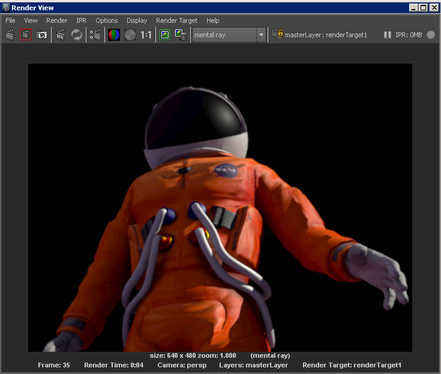以下の手順に従ってレンダー パスの再組み合わせを作成し、それをレンダー ビューでプレビューします。
 で間接(Indirect)パス ノードをレイヤ テクスチャ(Layered Texture)ノードの間接(Indirect)パス レイヤのアルファ(Alpha)アトリビュートにドラッグして、アルファ アトリビュートをコネクトします。
で間接(Indirect)パス ノードをレイヤ テクスチャ(Layered Texture)ノードの間接(Indirect)パス レイヤのアルファ(Alpha)アトリビュートにドラッグして、アルファ アトリビュートをコネクトします。
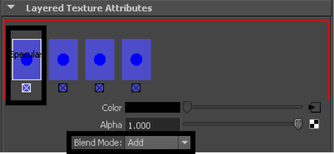
 を押しながら
を押しながら (中マウス ボタン)でレイヤ テクスチャ(Layered Texture)ノードをレンダー ターゲット(Render Target)にドラッグして、カラーとアルファのアトリビュートを介してこれらをコネクトします。
(中マウス ボタン)でレイヤ テクスチャ(Layered Texture)ノードをレンダー ターゲット(Render Target)にドラッグして、カラーとアルファのアトリビュートを介してこれらをコネクトします。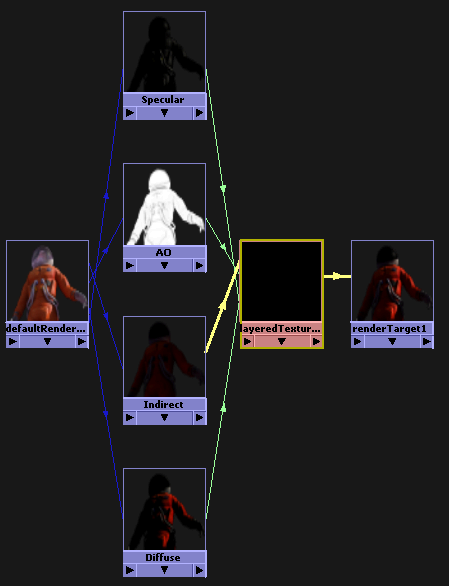
さらに、レンダー ビュー(Render View)ウィンドウで、 ボタンをロックします。このボタンをロックすると、2D 合成グラフのみがレンダーされます。レンダー パスの結果はすでに最新であるため、再レンダーする必要はありません。このボタンの詳細については、レンダー ビュー(Render View)ツール バーを参照してください。
ボタンをロックします。このボタンをロックすると、2D 合成グラフのみがレンダーされます。レンダー パスの結果はすでに最新であるため、再レンダーする必要はありません。このボタンの詳細については、レンダー ビュー(Render View)ツール バーを参照してください。
 をクリックします。これによってレンダー ターゲット(Render Target)ノードの出力がレンダーされます。これは、レンダー パスの再組み合わせを含むレイヤ テクスチャ(Layered Texture)です。
をクリックします。これによってレンダー ターゲット(Render Target)ノードの出力がレンダーされます。これは、レンダー パスの再組み合わせを含むレイヤ テクスチャ(Layered Texture)です。